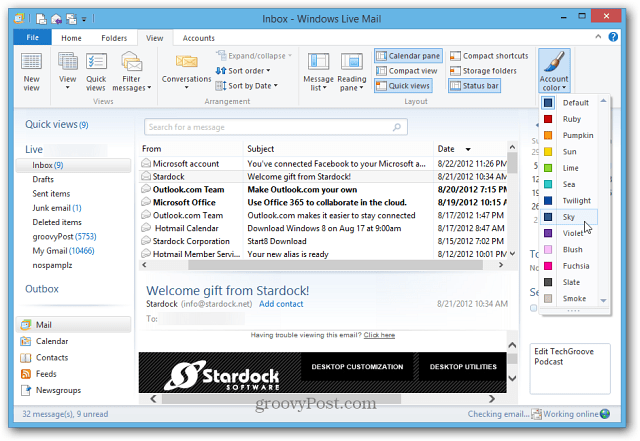Ultimo aggiornamento il
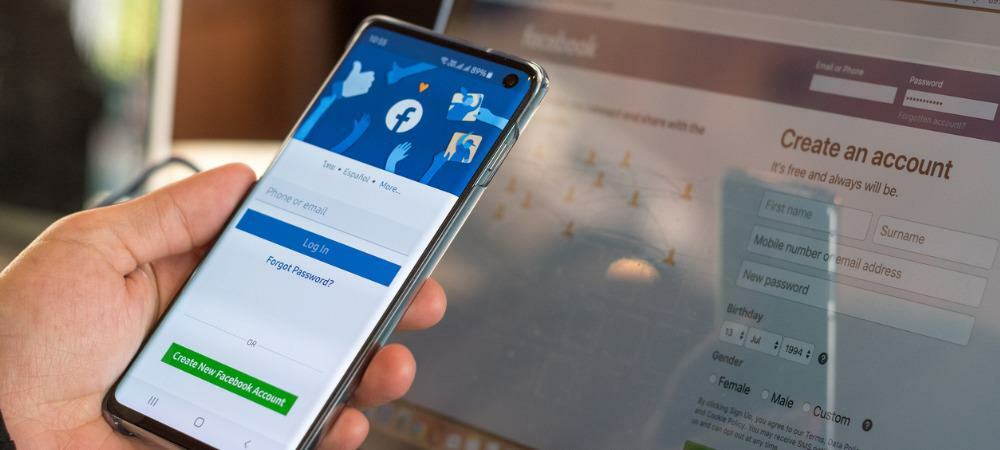
Per impostazione predefinita, Facebook mostra ai follower il tuo stato attivo o attivo di recente. Puoi disattivare lo stato attivo su Facebook per la privacy utilizzando questa guida.
Lo stato attivo su Facebook mostra ai tuoi contatti che sei attualmente o sei stato online di recente. È rappresentato da un punto verde accanto al tuo profilo. Tuttavia, potresti non volere che le persone sappiano se sei online.
In tal caso, puoi disattivare la funzione di stato attivo su Facebook. Disattivarlo ti darà un minimo di privacy non consentendo agli utenti e ad altri contatti di scoprire la tua presenza online sul social network.
Disattivare lo stato attivo su Facebook è semplice sul desktop e sui dispositivi mobili. Ecco come farlo.
Come disattivare lo stato attivo su Facebook su PC o Mac
Innanzitutto, esamineremo la disattivazione dello stato attivo su Facebook utilizzando il browser desktop. Tieni presente che funziona per tutti i sistemi operativi, inclusi i Chromebook.
Per disattivare lo stato attivo su Facebook utilizzando il browser Web:
- Apri il tuo browser predefinito sul tuo computer e vai al Sito Facebook.
- Se non l'hai già fatto, accedi utilizzando i dettagli del tuo account.
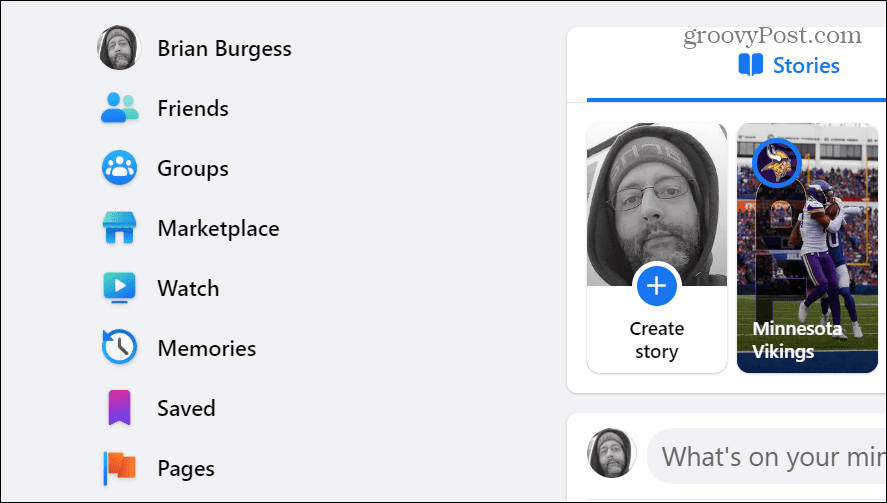
- Una volta effettuato l'accesso, fare clic su Messaggero icona nell'angolo in alto a destra della pagina.
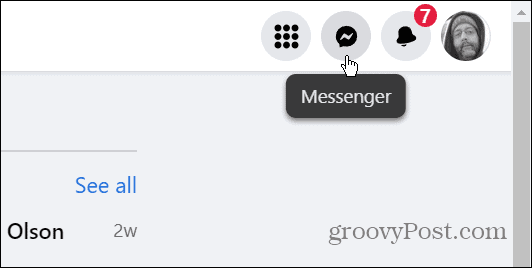
- Clicca il Opzioni (tre puntini) nella parte superiore del menu di Messenger.
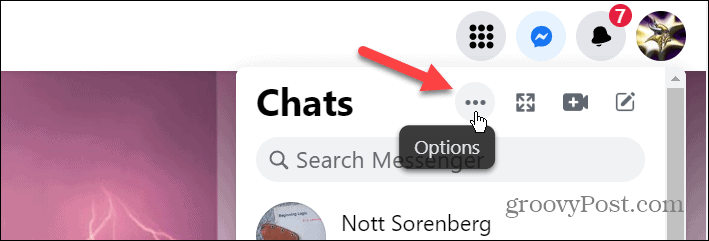
- Quando il Impostazioni della Chat si apre il menu, fare clic su Stato attivo opzione.
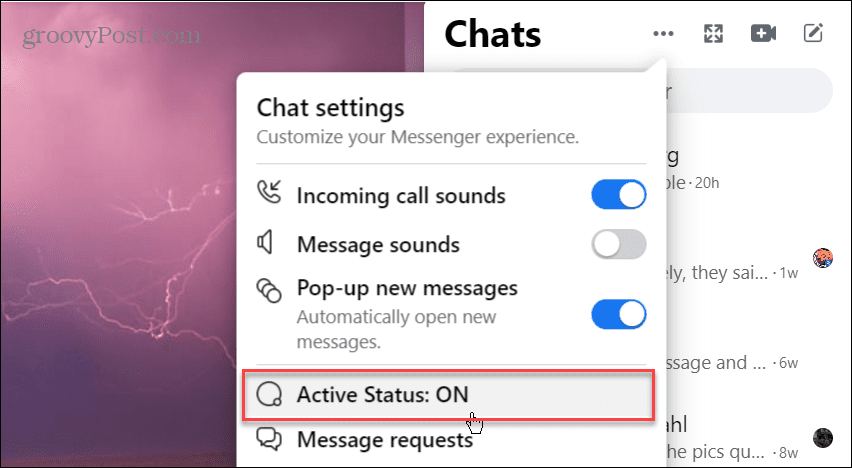
- Si aprirà un nuovo menu: attiva/disattiva Stato attivo passare al Spento posizione.
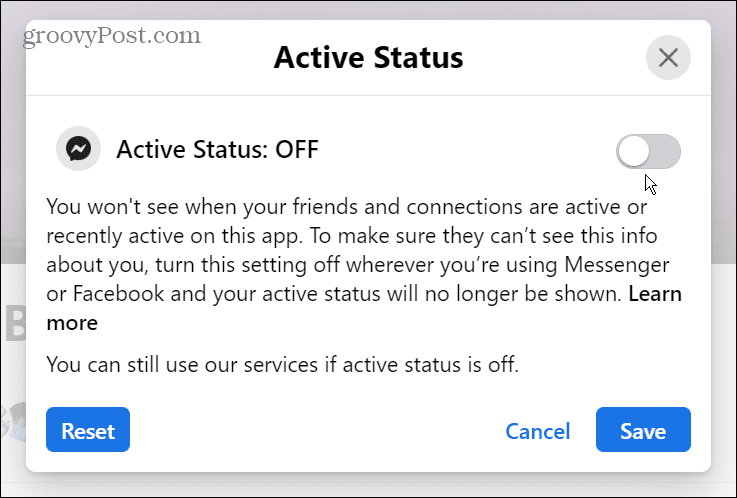
Configurazione dello stato attivo su Facebook
Vale anche la pena notare che il Stato attivo menu include altre opzioni che potresti prendere in considerazione.
Ad esempio, puoi disattivarlo per tutti i contatti, solo per determinate persone o solo per alcuni contatti. È necessario mantenere attiva la funzione di stato attivo per utilizzare questa opzione. Ciò ti consente di scegliere gli amici e i colleghi di cui desideri conoscere il tuo stato online. Potresti volere che i membri della famiglia conoscano il tuo stato ma non i colleghi o viceversa.
Per fare ciò, fare clic sul Modificare pulsante e scegli le persone a cui vuoi mostrare o meno il tuo stato. Dopo aver selezionato l'opzione, fare clic su Salva pulsante per continuare.
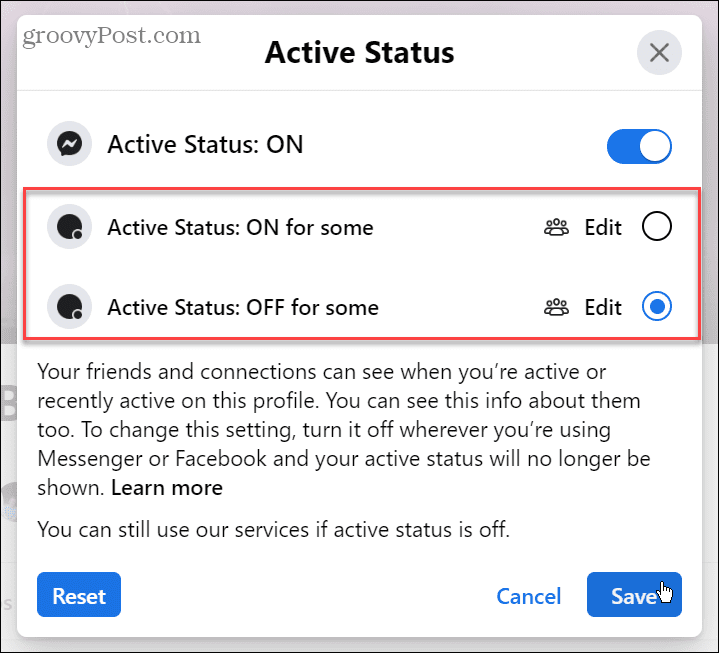
Come disattivare lo stato attivo su Facebook sui dispositivi mobili
Oltre a gestire la funzione di stato attivo tramite un browser sul desktop, puoi anche disattivarla utilizzando l'app mobile di Facebook. Questo è disponibile per gli utenti Android, iPhone e iPad.
Per gestire lo stato attivo di Facebook sul telefono:
- Avvia l'app di Facebook sul tuo telefono o tablet e accedi se non lo sei già.
- Clicca il menù hamburgericona sul tuo iPhone o iPad nell'angolo in basso a destra dello schermo. Si trova nell'angolo in alto a destra dello schermo sui telefoni Android.
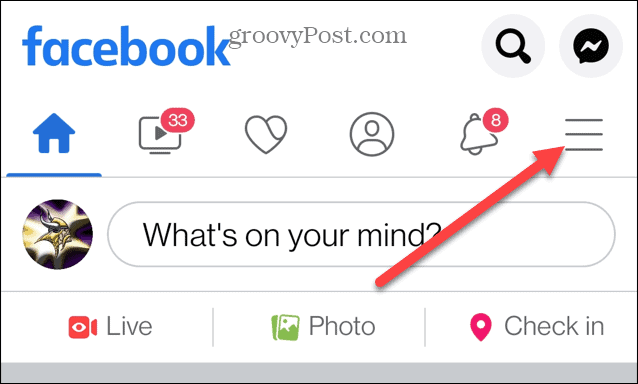
- Scorri verso il basso ed espandi il file Impostazioni e privacy menu e toccare Impostazioni.
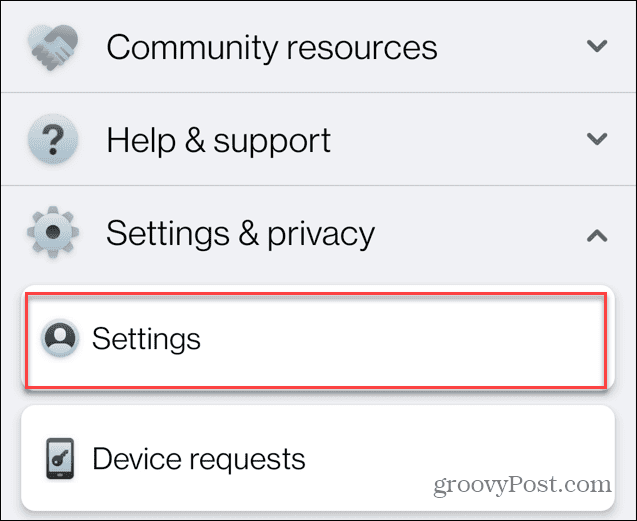
- Scorri verso il basso fino a Pubblico e visibilità sezione e toccare il Stato attivo opzione.
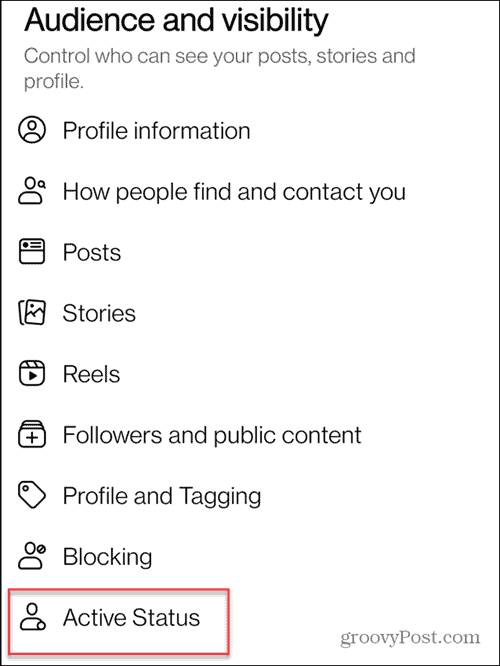
- Attiva o disattiva il Mostra quando sei attivo passare al Spento posizione e selezionare il Spegnere opzione quando viene visualizzato il menu di verifica.
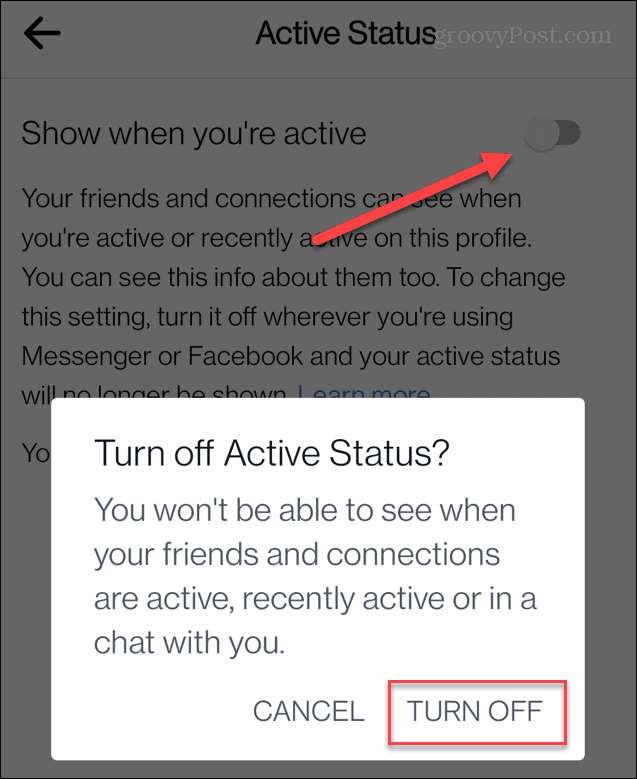
Nascondere il tuo stato online su Facebook
Di solito, i tuoi amici possono vedere quando sei attivo (o recentemente attivo) su Facebook guardando il tuo profilo. Naturalmente, puoi anche vedere lo stato della tua connessione.
Tuttavia, la disattivazione del tuo stato attivo su Facebook impedisce ai tuoi amici e ad altre connessioni di vedere la tua presenza online sul tuo profilo. Il tuo stato non viene più mostrato su Facebook, ma puoi comunque utilizzare tutte le funzionalità a cui sei abituato. Se vuoi che la tua presenza venga mostrata di nuovo, abilita lo stato attivo. Torna semplicemente in Impostazioni e riaccendi l'interruttore.
Oltre a mostrare la tua presenza online, ci sono altre impostazioni di privacy e sicurezza che dovresti abilitare mentre sei sulla piattaforma. Ad esempio, potresti volerlo interrompere la memorizzazione delle attività al di fuori di Facebook per una maggiore privacy. Inoltre, è prudente correre Lo strumento di controllo della privacy di Facebook e risolvere eventuali questioni in sospeso di cui non sei a conoscenza.
Non è solo la privacy di cui preoccuparsi; anche la sicurezza è essenziale. Dai un'occhiata a questi nove impostazioni di sicurezza dovresti cambiare subito. Un'altra solida soluzione di sicurezza da configurare è Autenticazione a due fattori su Facebook. E se sei stanco dei social network in generale, impara a farlo eliminare definitivamente il tuo account Facebook.
Come trovare il codice Product Key di Windows 11
Se devi trasferire il codice Product Key di Windows 11 o ne hai solo bisogno per eseguire un'installazione pulita del sistema operativo,...
Come cancellare la cache, i cookie e la cronologia di navigazione di Google Chrome
Chrome fa un ottimo lavoro di memorizzazione della cronologia di navigazione, della cache e dei cookie per ottimizzare le prestazioni del browser online. Il suo è come...